昂达主板u盘安装win10系统教程
发布于:2017-02-24 08:15
所属:大番薯指南
昂达主板作为二线产品,但它因其性价比与质量获得广大用户的一致认可,那么有用户想用昂达主板的台式机安装win10系统应该如何操作呢?今天大番薯小编就给大家分享昂达主板u盘安装win10的方法
昂达主板怎么装win10
1、首先将u盘制作成大番薯u盘启动盘,接着在网上下载win10系统安装包存放至u盘启动盘中,重启电脑等待出现开机画面按下启动快捷键f11,选择u盘启动进入到大番薯主菜单界面,选择【02】大番薯win8pe标准版(新机器)并按回车进入,如图所示:
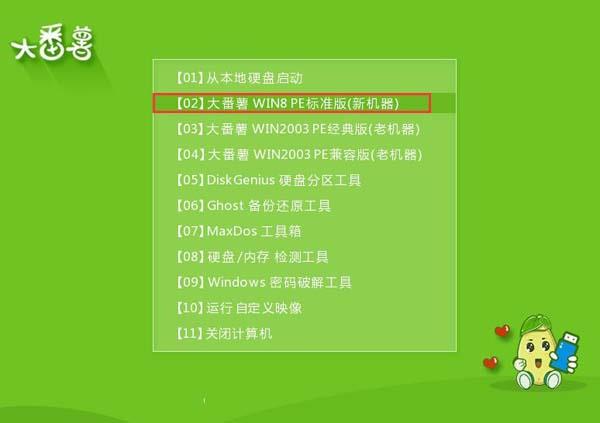
2、进入win8pe系统,将会自行弹出大番薯pe装机工具,我们点击浏览,选择放在u盘内的win10系统镜像文件,添加完win10系统镜像文件后,在工具磁盘列表中点击活动磁盘当做系统盘(除却u盘),然后选择“确定”,如图所示:
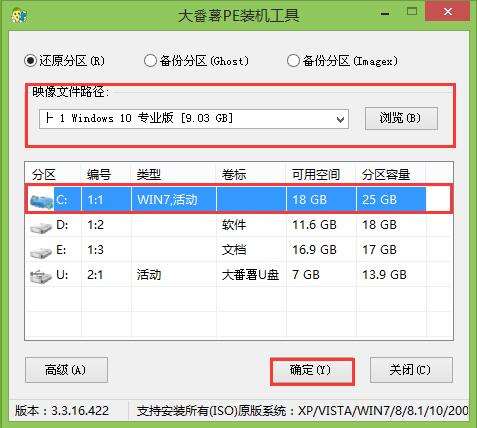
3、此时会弹出询问是否执行还原操作,单击“确定”开始执行,如图所示:

4、随后程序开始执行,等待执行完毕,如图所示:

5、最后就可以拔除u盘了,重启计算机之后开始进行安装,等待安装完成即可,如图所示:

总结:上述便是昂达主板u盘安装win10的具体方法,小伙伴们学会了吗?有兴趣的朋友不妨实际操作一下
